เรียกใช้ Windows รุ่นพกพาจากไดรฟ์ USB

บันทึก: คุณยังสามารถใช้ WinToUSB เพื่อสร้างบูตได้เวอร์ชันของ Windows 7, Windows 10 Technical Preview และ Server 2008 R2 หรือ 2012 R2 เพื่อผลลัพธ์ที่ดีที่สุดฉันแนะนำให้ใช้ Windows 8 เนื่องจากเป็นมิตรกับการพกพามากกว่า Windows 7 และโปรดทราบว่านี่ค่อนข้างแตกต่างจากการติดตั้ง Windows จากแฟลชไดรฟ์
Windows 8 Enterprise edition มีคุณสมบัติที่เรียกว่าWindows To Go ที่ให้คุณติดตั้ง Windows รุ่นพกพาในแฟลชไดรฟ์ที่ผ่านการรับรอง อย่างไรก็ตามพวกเราส่วนใหญ่ไม่ได้ใช้งาน Windows เวอร์ชัน Enterprise อยู่คนเดียวสามารถหาแฟลชไดรฟ์“ ที่รับรองโดย Windows” ได้
นี่คือสิ่งที่คุณต้องการ
- อิมเมจ ISO Windows 7 หรือสูงกว่า
- 32GB USB 2.0 หรือ 3.0 แฟลชไดรฟ์ - USB 3.0 จะทำงานได้เร็วขึ้นและคุณยังสามารถใช้ฮาร์ดไดรฟ์ภายนอก USB เพื่อประสบการณ์ที่เร็วขึ้นผ่าน 2.0
- WinToUSB (ฟรี)
สร้าง Windows 8 เวอร์ชันพกพา
เริ่มต้นด้วยการติดตั้ง WinToUSB และทำตามตัวช่วยสร้างการติดตั้งและยอมรับการตั้งค่าเริ่มต้น นั่นคือ NO แถบเครื่องมือแปลก ๆ หรือ crapware อื่น ๆ ที่โปรแกรมติดตั้งพยายามแอบดูในคอมพิวเตอร์ของคุณ
จากนั้นเปิดใช้ WinToUSB และสิ่งแรกที่ต้องทำคือขอให้คุณค้นหา Windows (หรือ DVD) เวอร์ชัน ISO ของคุณ จากนั้นเลือกเวอร์ชันของระบบปฏิบัติการที่คุณต้องการใช้
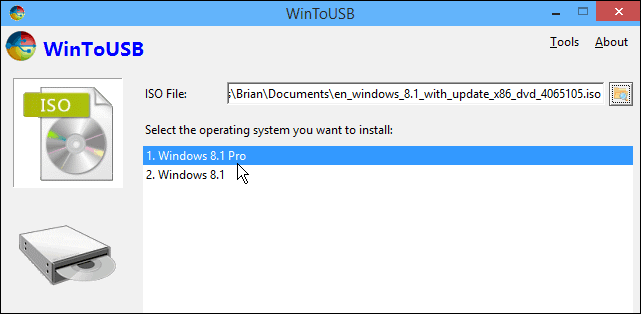
จากนั้นจะต้องฟอร์แมตไดรฟ์ของคุณที่นั่นคุณสามารถเลือกค่าเริ่มต้นซึ่งเป็นรูปแบบพาร์ติชัน MBR และคลิกตกลง
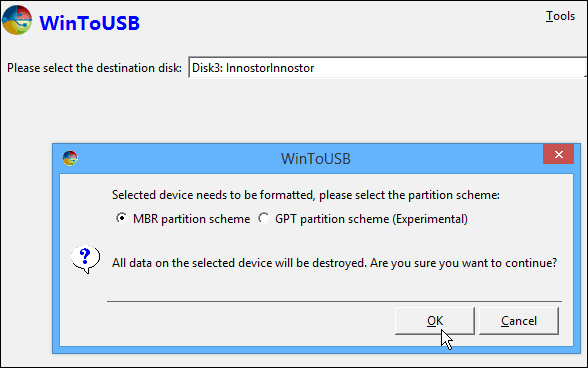
ถัดไปเลือกไดรฟ์ของคุณและเลือกระบบและพาร์ติชันสำหรับบูต ในกรณีส่วนใหญ่ในไดรฟ์ที่ไม่มีการแบ่งพาร์ติชันใหม่คุณสามารถเลือกค่าเริ่มต้นตามที่แสดงในภาพหน้าจอด้านล่าง
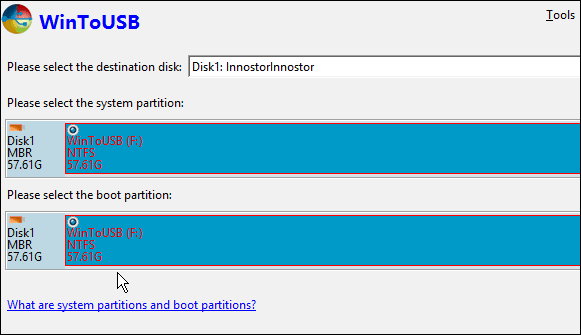
ทีนี้ทำให้เกมมือถือที่คุณโปรดปรานติดบนสมาร์ทโฟนของคุณเพราะการติดตั้งใช้เวลาอย่างน้อยหนึ่งชั่วโมง แต่ระยะทางของทุกคนจะแตกต่างกันไปขึ้นอยู่กับความเร็วของฮาร์ดแวร์
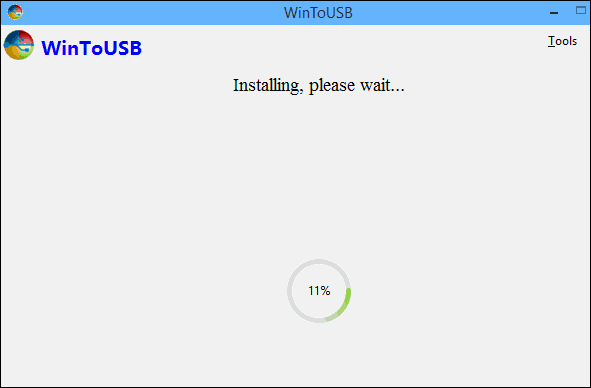
นั่นคือทั้งหมดที่มีให้มัน! ตอนนี้คุณสามารถใช้แฟลชไดรฟ์ USB หรือฮาร์ดไดรฟ์แล้วเรียกใช้การติดตั้งแบบพกพาบนคอมพิวเตอร์ที่คุณต้องการ
ในการดำเนินการคุณจะต้องเสียบไดรฟ์รีสตาร์ทเครื่องคอมพิวเตอร์ที่คุณใช้และบูตไปที่ไดรฟ์ USB ครั้งแรกที่รันมันจะติดตั้งไดรเวอร์และใช้เวลาสักครู่ในการบูตจากนั้นตั้งค่าเหมือนกับที่คุณต้องการติดตั้ง Windows 8.x ใหม่
ลองดูและแจ้งให้เราทราบว่ามันทำงานอย่างไรสำหรับคุณในความคิดเห็นด้านล่าง










ทิ้งข้อความไว้